

Wenn Sie ein dünnes Druckmaterial wie beispielsweise Leinwand oder Textilgewebe in den Drucker einlegen, werden der manueller Einzug und die Verwendung der Materialspannleiste empfohlen. Sie können die Einstellungen für den manuellen Einzug und die Materialspannleiste in der RIP-Software einstellen. Sie können auch ein festes Druckmaterial verwenden, um den Einzug des dünnen Druckmaterials in den richtigen Materialweg zu unterstützen.
Führen Sie das im Folgenden aufgeführte Verfahren aus, um einen Rand an der Vorderkante des festen Druckmaterials mit Ihrem dünnen Druckmaterial zu verbinden. Diese Technik verwendet Probleme mit dem Materialtransport.
Wenn Sie das Druckmaterial nach dem Drucken schneiden, wird die Materialrolle entnommen. Zum Drucken auf dem dünnen Druckmaterial müssen Sie das Verfahren wiederholen, um einen Rand an der Vorderkante des festen Druckmaterials zu befestigen.
In diesem Verfahren sind die Schritte für das Drucken auf der Innenseite beschrieben. Für das Drucken auf der Außenseite wird empfohlen, das dünne Druckmaterial in Position 1 einzulegen.
Vor dem Einlegen einer Rolle in den Drucker ist Folgendes zu beachten:
Vergewissern Sie sich, dass in der RIP-Software ein Materialprofil mit dem korrekten Materialtyp hinzugefügt wurde. Weitere Informationen finden Sie unter Konfigurieren von Material in der RIP-Software.
Überprüfen Sie vor dem Einlegen der Rolle die Materialbreite. Wenn die betreffende Materialbreite in der Liste am Bedienfeld nicht aufgeführt ist, können Sie sie manuell eingeben.
Ziehen Sie Handschuhe an, um eine Verunreinigung des Papiers durch Ihre Finger zu vermeiden.
Achten Sie bei der Handhabung der Materialrolle auf Ihre Finger.
Schwere Materialien (25 kg oder mehr) dürfen nur von zwei Personen oder unter Zuhilfenahme einer externen Hebevorrichtung eingelegt werden.
Verwenden Sie keine eingedrückten oder anderweitig beschädigten Materialrollen, da sonst die Druckköpfe beschädigt werden können.
Öffnen Sie das Materialfach nur, wenn die LED am Fach leuchtet. Öffnen Sie das Fach auf keinen Fall, wenn die LED nicht leuchtet, da sonst der Drucker beschädigt werden kann.

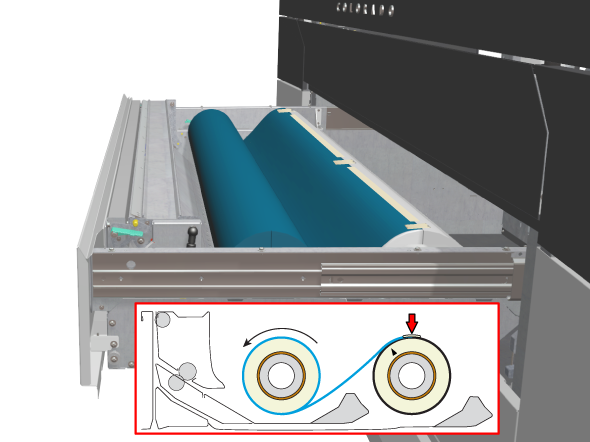


Achten Sie darauf, dass das Material immer gleichmäßig auf den Kern aufgerollt ist. Legen Sie kein Material ein, das nicht gleichmäßig aufgerollt ist (Teleskopeffekt), da dies die Maschine beschädigen kann.
Öffnen Sie das Materialfach auf keinen Fall, wenn die LED nicht leuchtet, da sonst das Gerät beschädigt werden kann.
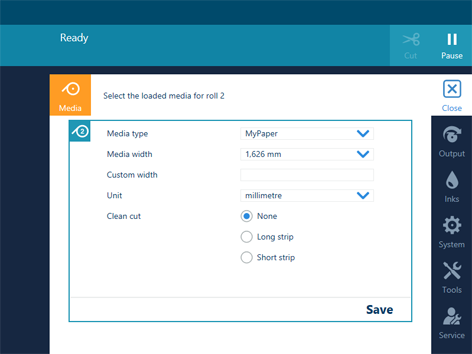
Zum Erzielen einer möglichst guten Ausgabequalität empfiehlt es sich, nach dem Einlegen einer neuen Materialart oder eines Materials mit einer anderen Materialbreite immer eine Materialkalibrierung vorzunehmen. Weitere Informationen finden Sie unter Kalibrieren des Druckmaterials.
Nachdem das dünne Druckmaterial eingelegt wurde, startet ein Druckauftrag nicht automatisch. Zunächst müssen Sie:
Das Druckmaterial zuführen. Weitere Informationen finden Sie unter Druckmaterial manuell zuführen und zurückziehen.
Das Druckmaterial auf der Druckplatte in die gewünschte Position transportieren. Weitere Informationen finden Sie unter Material über den Abstand transportieren, Materialtransport über die manuelle Steuerung.